Nástroje
V této části naleznete několik odlišných modulů. Mezi nejužitečnější patří:
•File Manager
•Upload and Download
File Manager
File Manager umožňuje zobrazovat soubory na serveru a manipulovat s nimi prostřednictvím HTML rozhraní. Při prvním otevření File manager (známého též jako Filemin) se standardně načte obsah složky /root na ESET PROTECT VA. Nicméně složka se může lišit v závislosti na tom, pod jakým uživatelem se přihlásíte.
•Pro pohyb mezi složkami jednoduše klikněte na název složky, případně její ikonu. V levé horní části Filemin okna se zobrazuje aktuální složka. Pro zobrazení jejího obsahu klikněte na libovolnou část cesty.
•Filemin dokáže vyhledávat soubory. Pro vyhledávání klikněte na panelu nástrojů (v pravém horním rohu) na Tools, vyberte možnost Search a zadejte vyhledávací masku.
•Pro stažení souboru z ESET PROTECT VA do svého počítače prostřednictvím webového prohlížeče klikněte na jeho název nebo ikonu.
•Pokud chcete do virtuální appliance z vašeho počítače nahrát soubor prostřednictvím webového prohlížeče, klikněte na File > Upload to current folder. V zobrazeném dialogovém okně vyberte soubory, které chcete nahrát. Více souborů najednou můžete nahrát po kliknutí na tlačítko Upload. Soubory se nahrají do aktuální složky. Po dokončení nahrávání dojde k aktualizování seznamu a v seznamu se zobrazí vámi nahrané soubory.
•Soubor si můžete stáhnout též vzdáleně. Klikněte na File a vyberte možnost Download from remote URL.
•Nový prázdný soubor vytvoříte kliknutím na File a vybrání možnosti Create new file. Následně zadejte název nového souboru.
•Chcete-li přejmenovat soubor nebo adresář, vyberte možnost Přejmenovat z kontextového menu, které se zobrazí po kliknutí pravým tlačítkem myši.
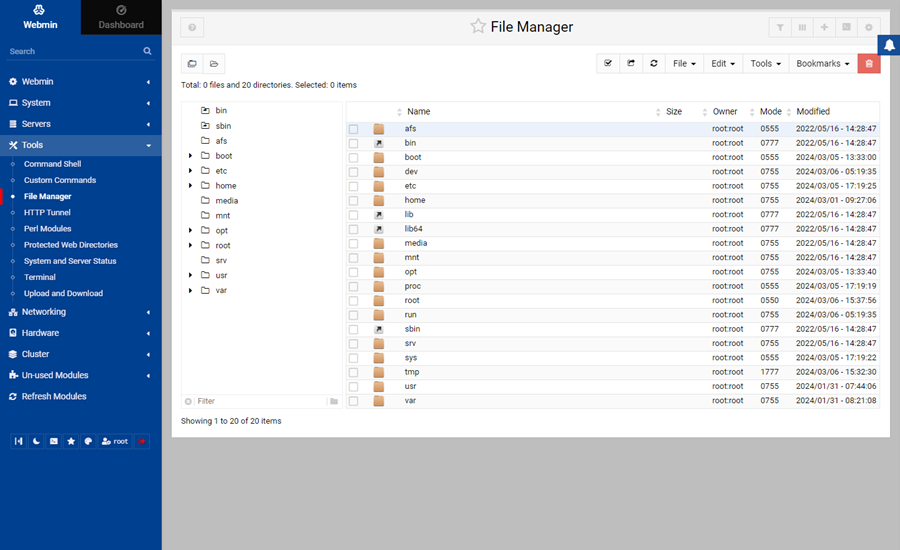
Upload and Download
Upload and Download umožňuje různé akce se soubory:
•Download from web – zadejte URL souborů, které chcete do virtuální appliance ESET PROTECT stáhnout a následně definujte složku pro uložení souborů.
•Upload to server – klikněte na ikonu sponky a vyberte soubory ze svého počítače, které chcete nahrát. Současně můžete vybrat nejvýše čtyři soubory. Následně definujte složku, do níž chcete soubory nahrát.
•Download from server – do pole File to download zadejte cestu k souboru, který chcete z virtuální appliance ESET PROTECT stáhnout do svého počítače. Pro zahájení stahování klikněte na tlačítko Download. Mějte na paměti, že zároveň můžete stahovat pouze jeden soubor.